Na splošno je kriva posodobitev operacijskega sistema z napakami
- Če želite popraviti kodo napake trgovine Microsoft Store 0xC002001B, posodobite Windows, ročno namestite popravek ali izvedite nadgradnjo na mestu.
- Sporočilo o napaki se prikaže zaradi poškodovanih sistemskih datotek, napake v OS ali težav s predpomnilnikom trgovine Microsoft Store.
- Nadaljujte z branjem, če želite izvedeti, kako pognati stvari v hipu!
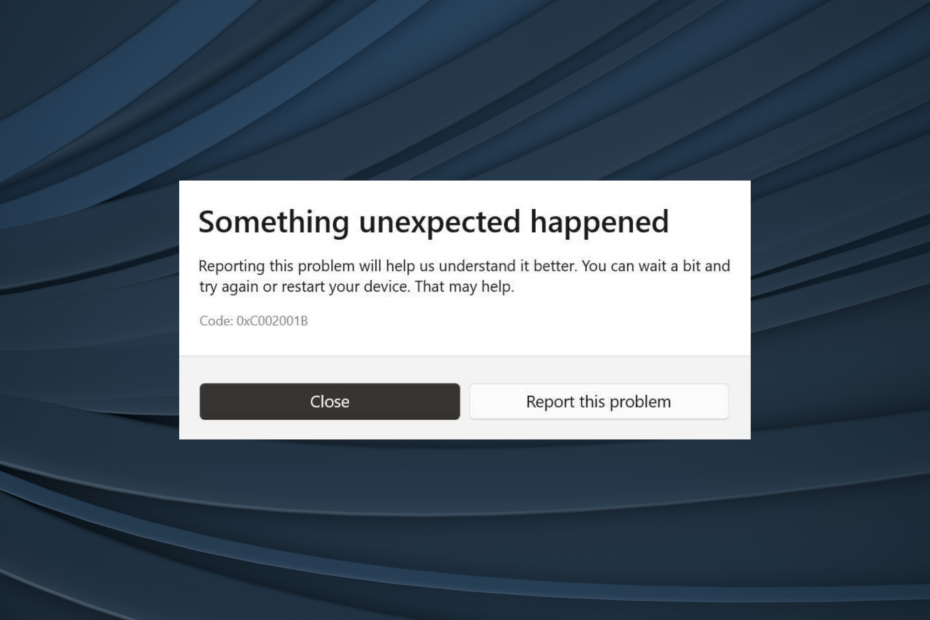
Koda napake trgovine Microsoft Store 0xC002001B se pojavi med nameščanjem ali posodabljanjem aplikacij in se poroča pri vseh ponovitvah sistema Windows. Lahko vpliva na vse ali le nekatere aplikacije.
Napaka je bila bolj izrazita v sistemu Windows 10 in nadgradnja na Windows 11 je mnogim pomagala. Vendar tega še ne storite! Na voljo so še druge potrjene rešitve.
Kaj povzroča kodo napake trgovine Microsoft Store 0xC002001B?
Koda napake 0xC002001B poudarja poškodovan predpomnilnik trgovine Microsoft Store, težave s sistemskimi datotekami, napako v nameščeni različici operacijskega sistema ali težavo s trenutnim profilom uporabnika.
Kako popravim kodo napake trgovine Microsoft Store 0xC002001B?
Preden začnemo z nekoliko zapletenimi rešitvami, najprej preizkusite te hitre:
Kako testiramo, pregledujemo in ocenjujemo?
Zadnjih 6 mesecev smo delali na izdelavi novega sistema pregledovanja, kako ustvarjamo vsebino. Z njegovo uporabo smo kasneje predelali večino naših člankov, da bi zagotovili dejansko praktično strokovno znanje o vodnikih, ki smo jih naredili.
Za več podrobnosti si lahko preberete kako testiramo, pregledujemo in ocenjujemo pri WindowsReport.
- Preverite morebitne čakajoče posodobitve sistema Windows in jih namestite.
- Prepričajte se, da imate nastavite pravilen datum in čas na osebnem računalniku.
- Če imate težave z Microsoft Intune (Portal podjetja), se prepričajte, da vaše omrežje ne blokira dostopa do trgovine Microsoft Store. Uvrščanje MS Store na seznam dovoljenih v Zscalerju je mnogim pomagalo.
- Kako popravim kodo napake trgovine Microsoft Store 0xC002001B?
- 1. Ročno prenesite popravek KB5015020 (Windows 10)
- 2. Počistite predpomnilnik in zaženite kritične storitve
- 3. Popravite poškodovane sistemske datoteke
- 4. Ponovno registrirajte Microsoft Store
- 5. Odstranite nedavne posodobitve sistema Windows
- 6. Izvedite nadgradnjo na mestu
- 7. Ustvarite nov uporabniški račun
1. Ročno prenesite popravek KB5015020 (Windows 10)
- Pojdi do Katalog Microsoft Update in kliknite Prenesi povezava poleg različice KB5015020 in arhitekture, ki ustreza trenutni namestitvi.
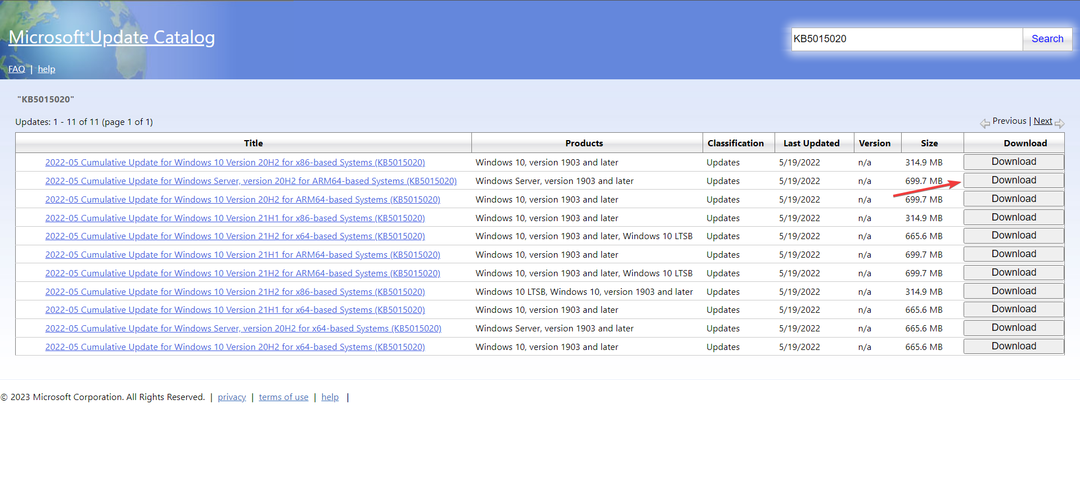
- Ko končate, dvokliknite preneseno MSU mapa.
- Počakajte, da se namestitev naloži, in sledite navodilom na zaslonu, da dokončate postopek namestitve.
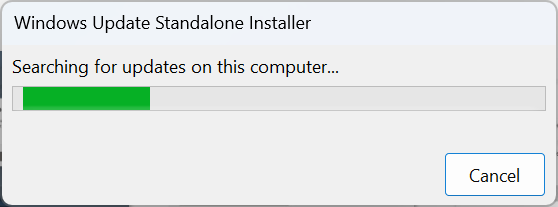
Kumulativna posodobitev KB5015020 za Windows 10, različica 22H2, je popravila kodo napake trgovine Microsoft Store 0xC002001B za večino. Vendar ne pozabite, da ne deluje v sistemu Windows 11.
2. Počistite predpomnilnik in zaženite kritične storitve
- Pritisnite Windows + R odpreti Teči, vrsta wsreset.exe v besedilno polje in pritisnite Vnesite.
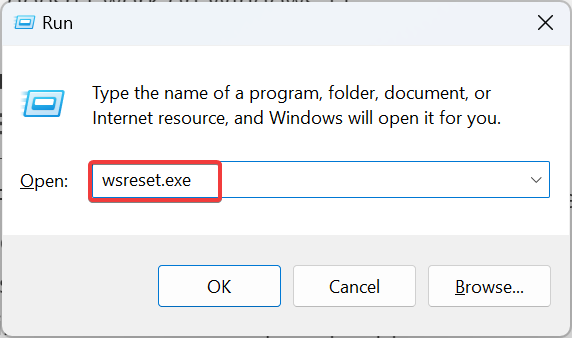
- Nato pritisnite Windows + E odpreti Raziskovalec datotek, se pomaknite po naslednji poti ali jo prilepite v naslovno vrstico in pritisnite Vnesite:
C:\Windows\SoftwareDistribution\Download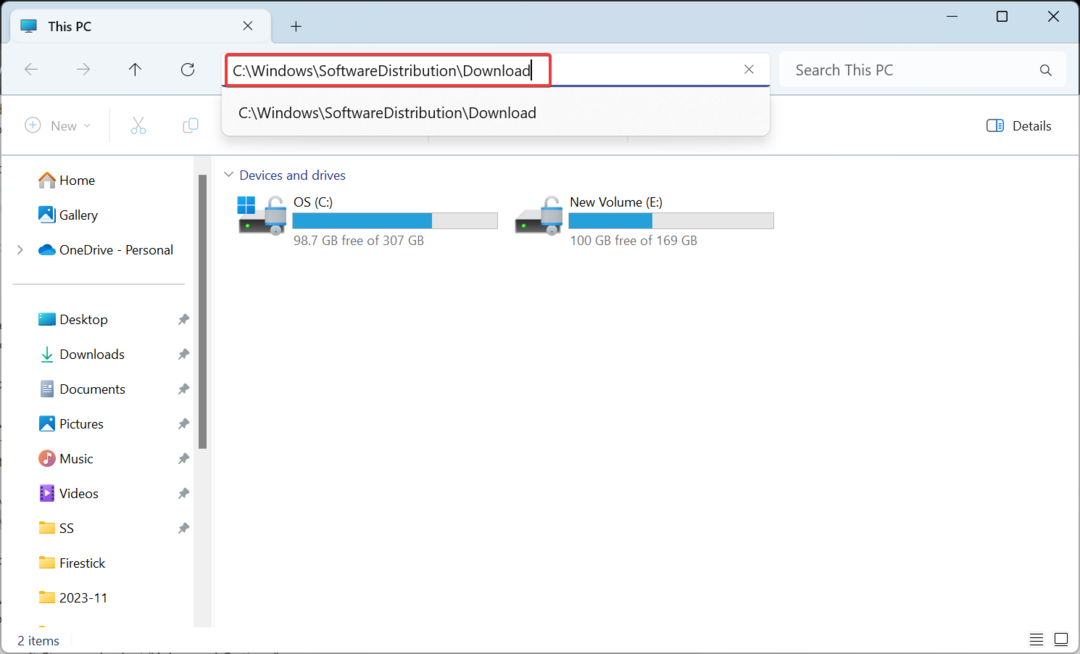
- Pritisnite Ctrl + A da izberete vse datoteke in nato pritisnete Izbriši da jih očistite.
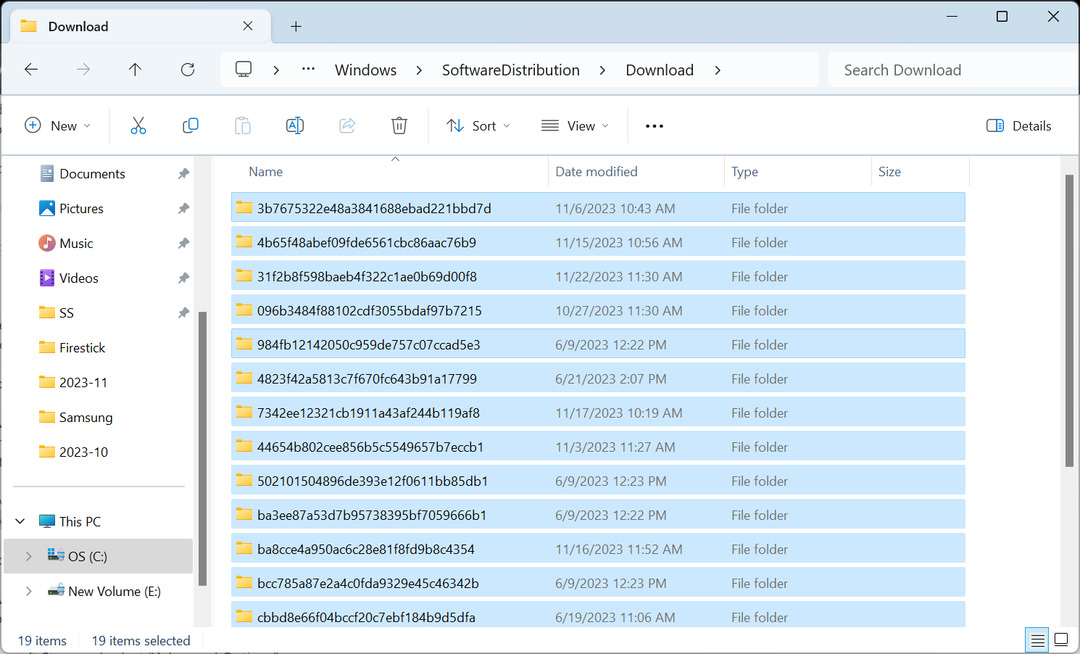
- Izberite ustrezen odgovor, če se pojavi potrditveni poziv.
- Zdaj pritisnite Windows + S odpreti Iskanje, vrsta Storitve v iskalni vrstici in kliknite ustrezni rezultat iskanja.
- Desni klik na Namestitvena storitev Microsoft Storein izberite Lastnosti iz kontekstnega menija.
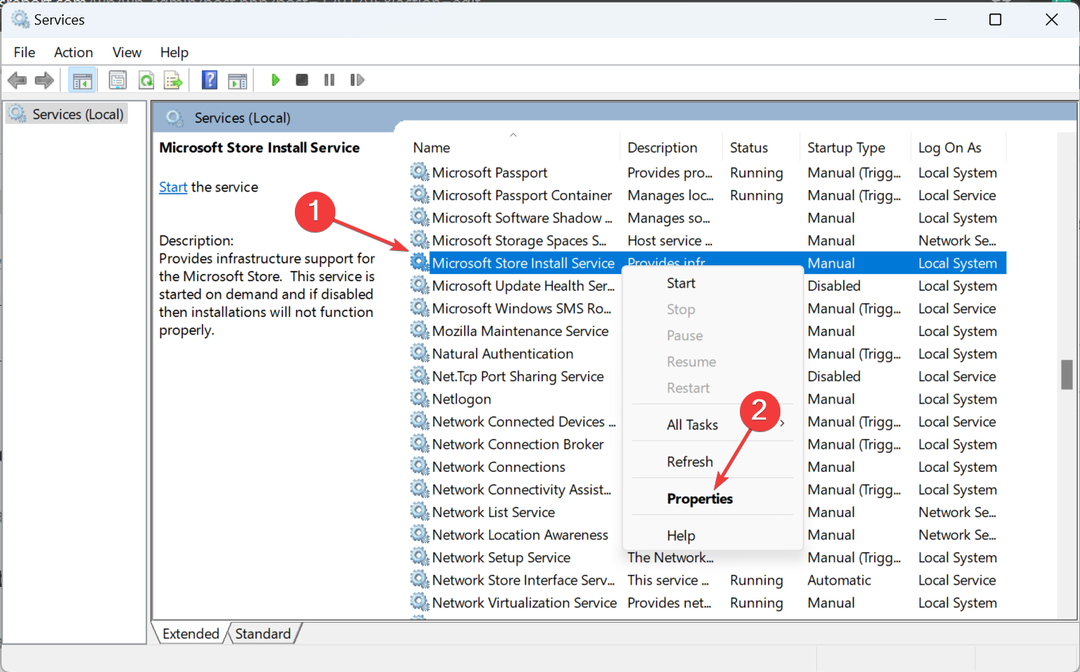
- Izberite Samodejno Iz Vrsta zagona spustnem meniju in kliknite Začetek gumb za zagon storitve.
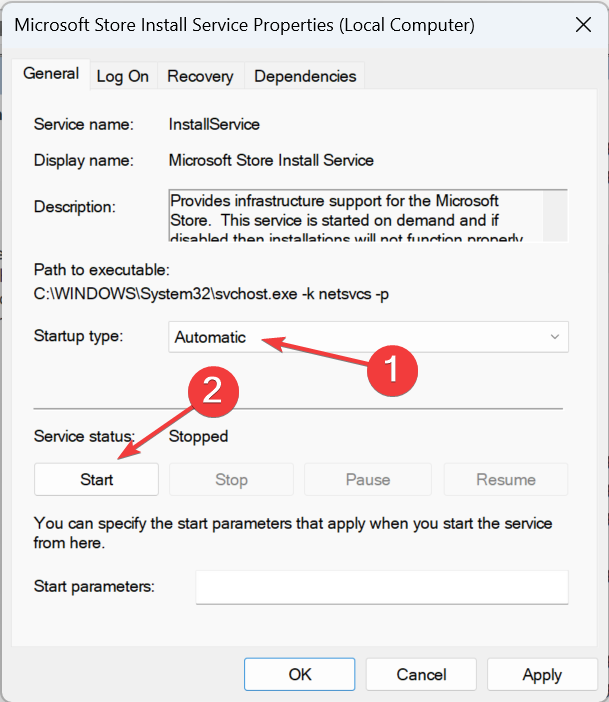
- Na koncu kliknite Prijavite se in v redu da shranite spremembe.
3. Popravite poškodovane sistemske datoteke
- Pritisnite Windows + R odpreti Teči, vrsta cmd, in udaril Ctrl + Shift + Vnesite.
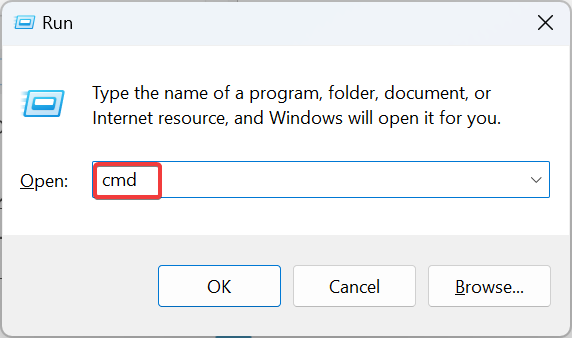
- Kliknite ja v UAC poziv.
- Posamezno prilepite naslednje ukaze DISM in pritisnite Vnesite po vsakem:
DISM /Online /Cleanup-Image /CheckHealthDISM /Online /Cleanup-Image /ScanHealthDISM /Online /Cleanup-Image /RestoreHealth - Zdaj izvedite ta ukaz za skeniranje SFC:
sfc /scannow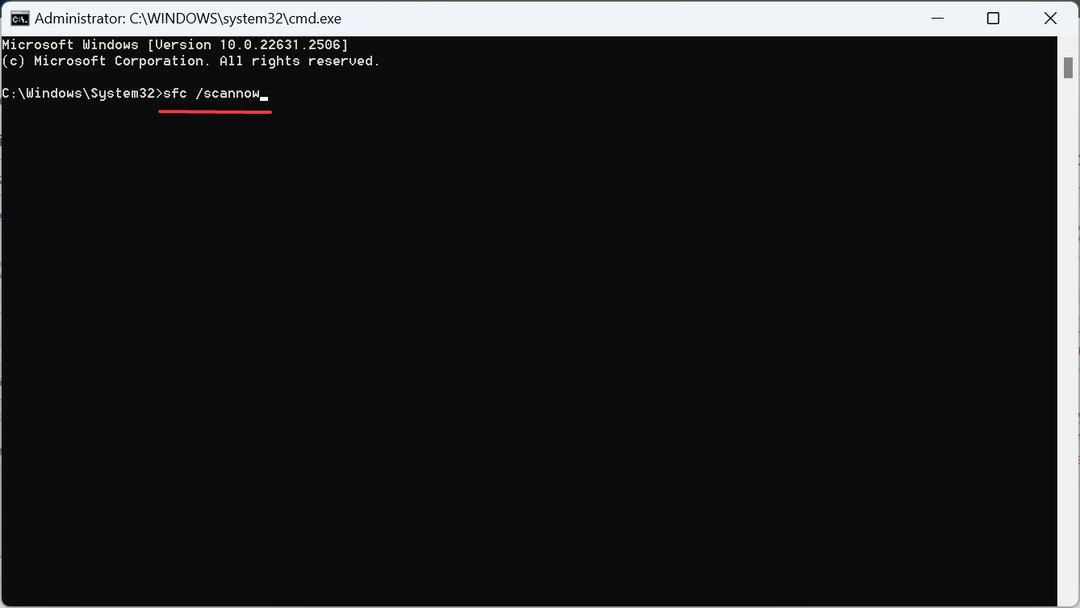
- Nazadnje znova zaženite računalnik, da bodo spremembe veljale.
Ko poškodovane sistemske datoteke so krivi za kodo napake trgovine Microsoft Store 0xC002001B, the Ukazi DISM in skeniranje SFC bo vse to popravilo/zamenjalo z njihovo predpomnjeno kopijo.
4. Ponovno registrirajte Microsoft Store
- Pritisnite Windows + R odpreti Teči, vrsta powershell, in udaril Ctrl + Shift + Vnesite.
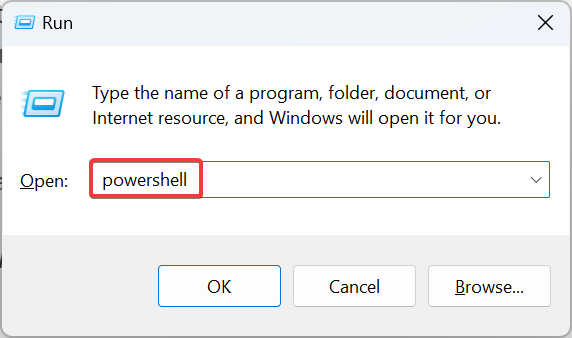
- Kliknite ja v pozivu, ki se prikaže.
- Prilepite naslednji ukaz in pritisnite Vnesite:
Get-AppXPackage -AllUsers | Foreach {Add-AppxPackage -DisableDevelopmentMode -Register "$($_.InstallLocation)\AppXManifest.xml"}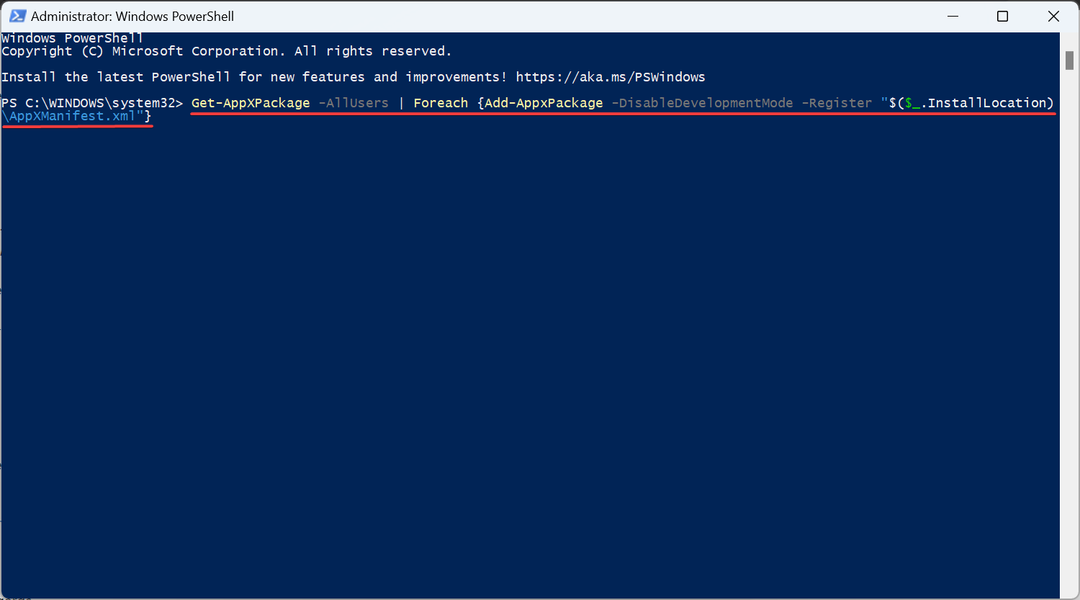
- Ko končate, znova zaženite računalnik in preverite izboljšave.
Pomaga tudi ponovna registracija trgovine Microsoft Store napačna koda 0x80131500 v sistemu Windows 10.
5. Odstranite nedavne posodobitve sistema Windows
- Pritisnite Windows + jaz odpreti nastavitve, Pojdi do Windows Update v levem podoknu in kliknite na Posodobi zgodovino.
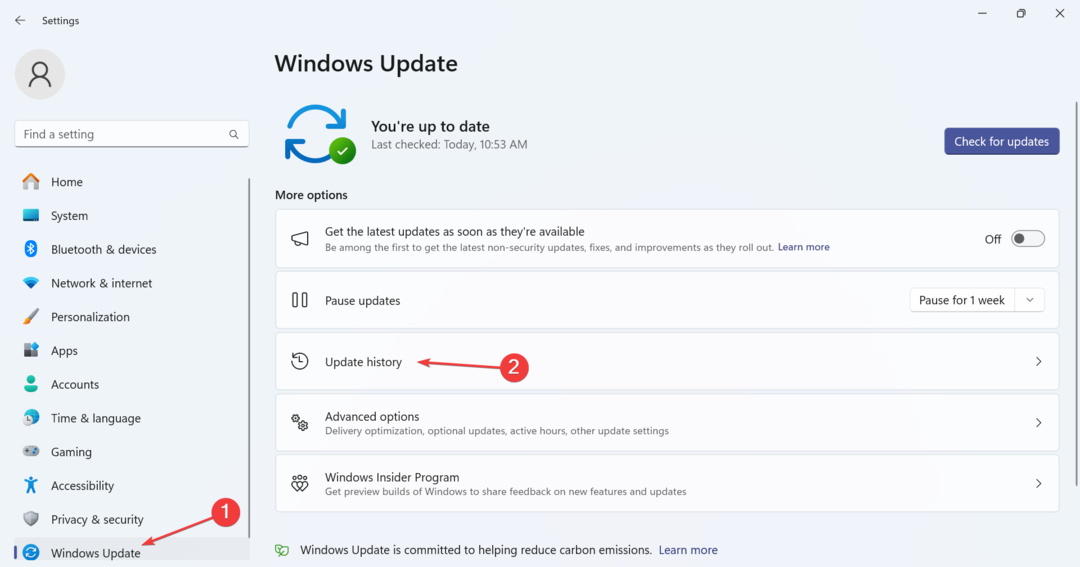
- Pomaknite se do dna in kliknite Odstranite posodobitve.
- Kliknite na Odstrani poleg nedavno prenesene posodobitve.
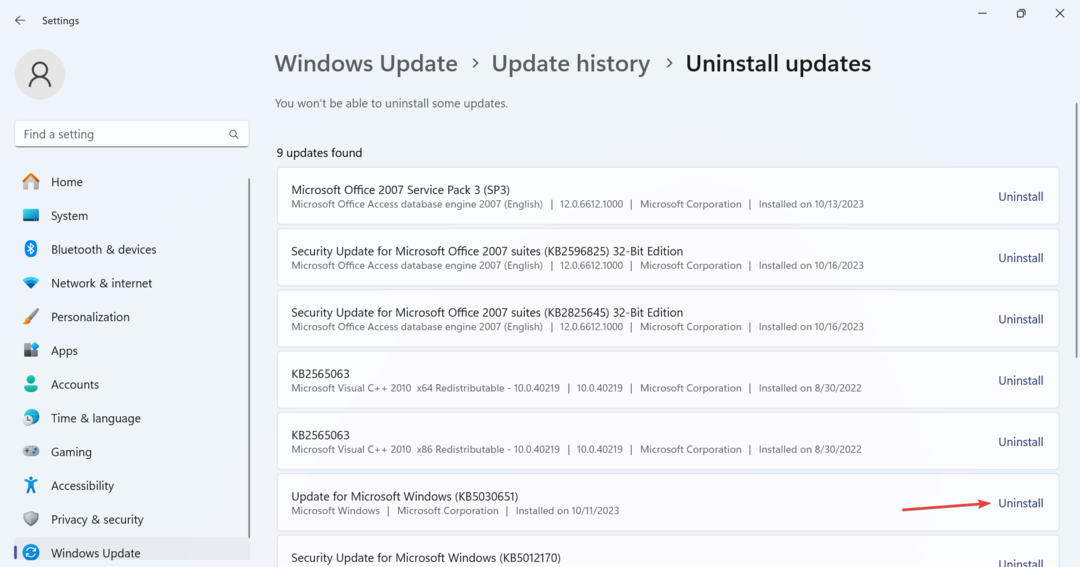
- Še enkrat kliknite Odstrani v potrditvenem pozivu.
- Znova zaženite računalnik in preverite, ali so izboljšave.
- Če je koda: 0xC002001B v sistemu Windows 11 še vedno obstaja, odstranite nekaj novejših posodobitev, dokler ne najdete krivca.
Več uporabnikov je opozorilo, da namestitev KB5013942 sprožil napake ClipSVC v pregledovalniku dogodkov in povzročil kodo napake trgovine Microsoft Store 0xC002001B v sistemu Windows 10. In odstranitev posodobitve je delovala!
- Kako popraviti napako Microsoft Store 0x00000005
- Koda napake 1 v BF1: Kako jo popraviti na PSN, Xbox in PC?
6. Izvedite nadgradnjo na mestu
- Pojdi do Microsoftovo uradno spletno mesto, izberite jezik izdelka in izdajo OS ter nato prenesite Windows 11 ISO.
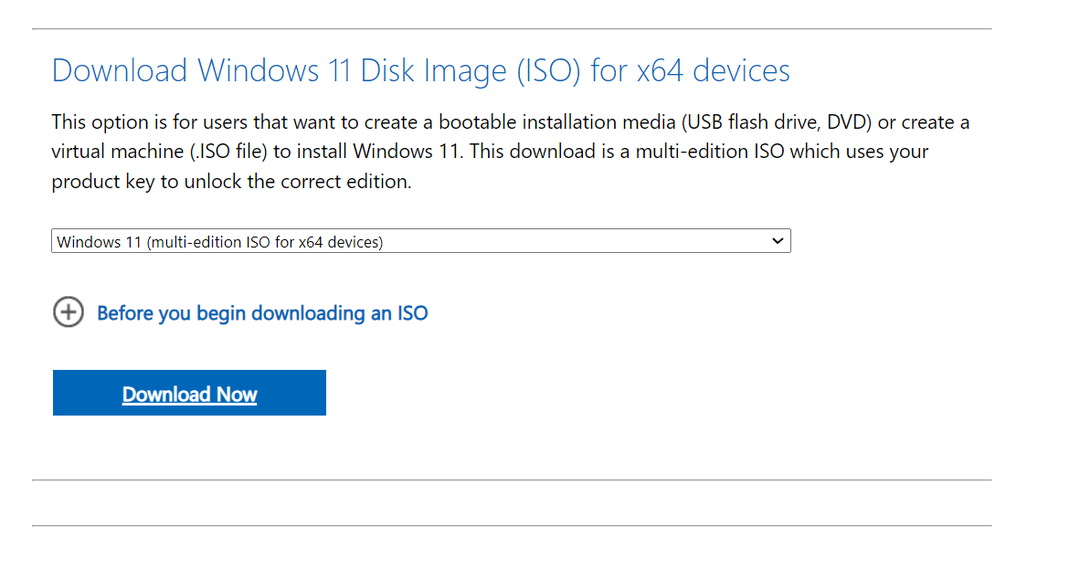
- Dvokliknite datoteko ISO in kliknite Odprto v pozivu.
- Zaženite setup.exe mapa.
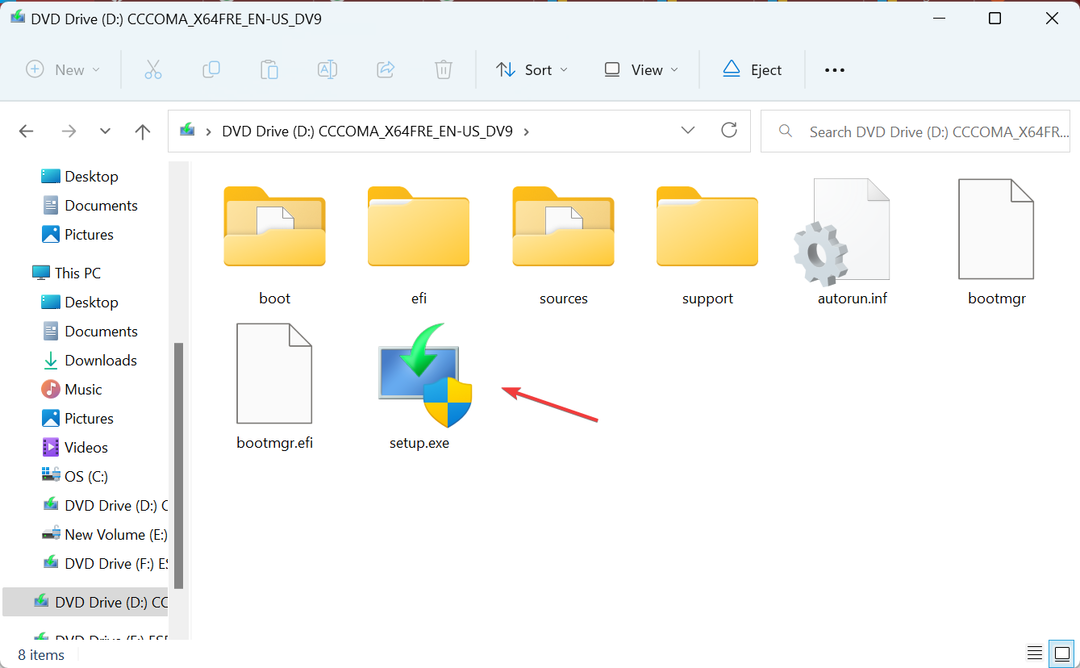
- Kliknite ja v UAC poziv.
- Kliknite Naslednji nadaljevati.
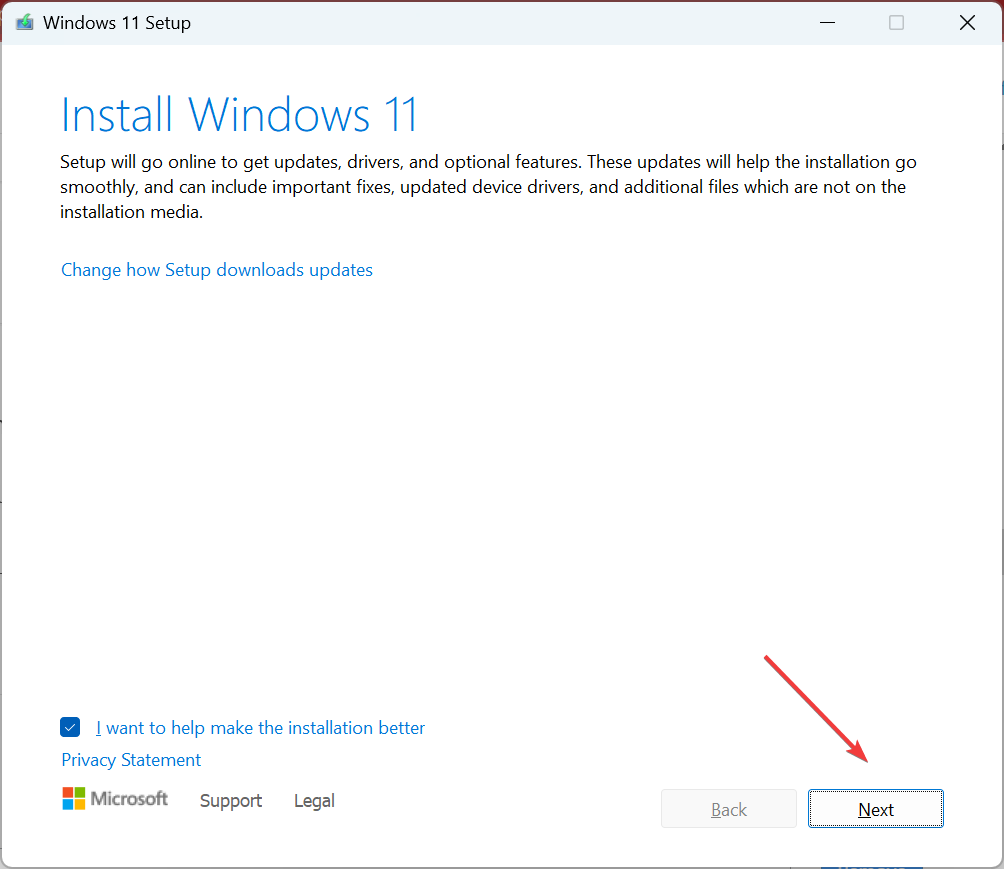
- Preberite licenčne pogoje in kliknite Sprejmi.
- Preverite, ali nastavitev glasi, Hranite osebne datoteke in aplikacije, in kliknite na Namestite.
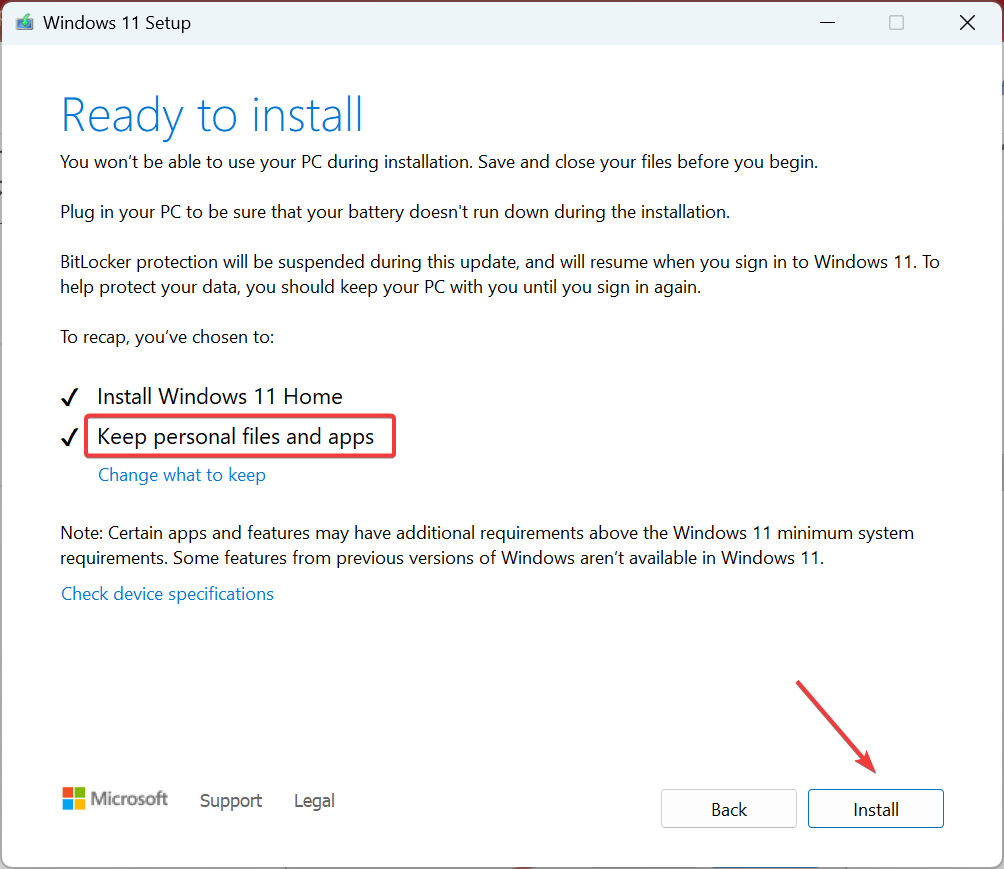
Nadgradnja na mestu traja nekaj ur, vendar je izvedljiva alternativa ponovna namestitev sistema Windows 11 saj ne izgubite podatkov in nameščenih aplikacij. Tudi če izvajate prejšnjo ponovitev, je prav tako enostavno izvedite nadgradnjo popravila v sistemu Windows 10.
7. Ustvarite nov uporabniški račun
- Pritisnite Windows + R odpreti Teči, vrsta netplwiz v besedilno polje in kliknite v redu.
- Kliknite na Dodaj gumb.
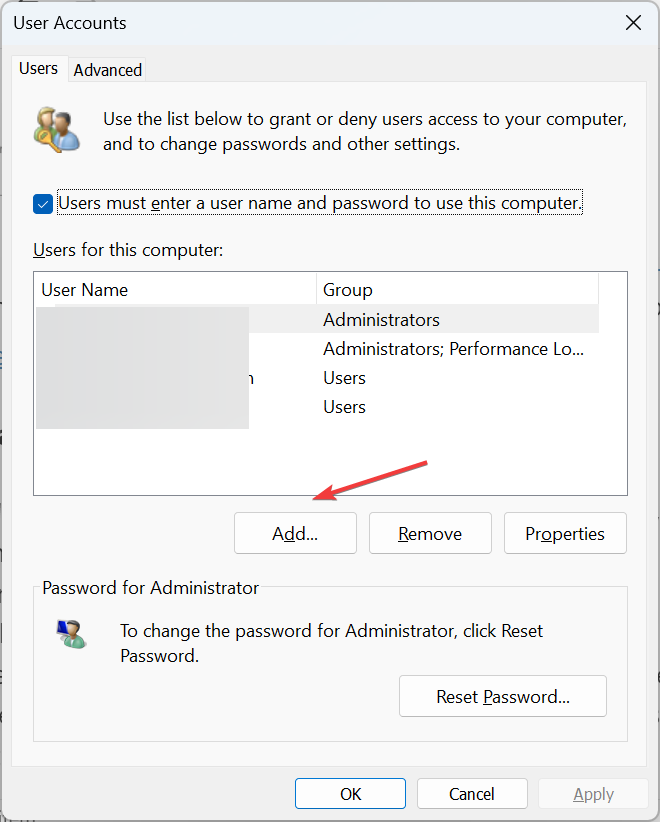
- Kliknite na Prijavite se brez Microsoftovega računa.
- Zdaj kliknite na Lokalni račun gumb.
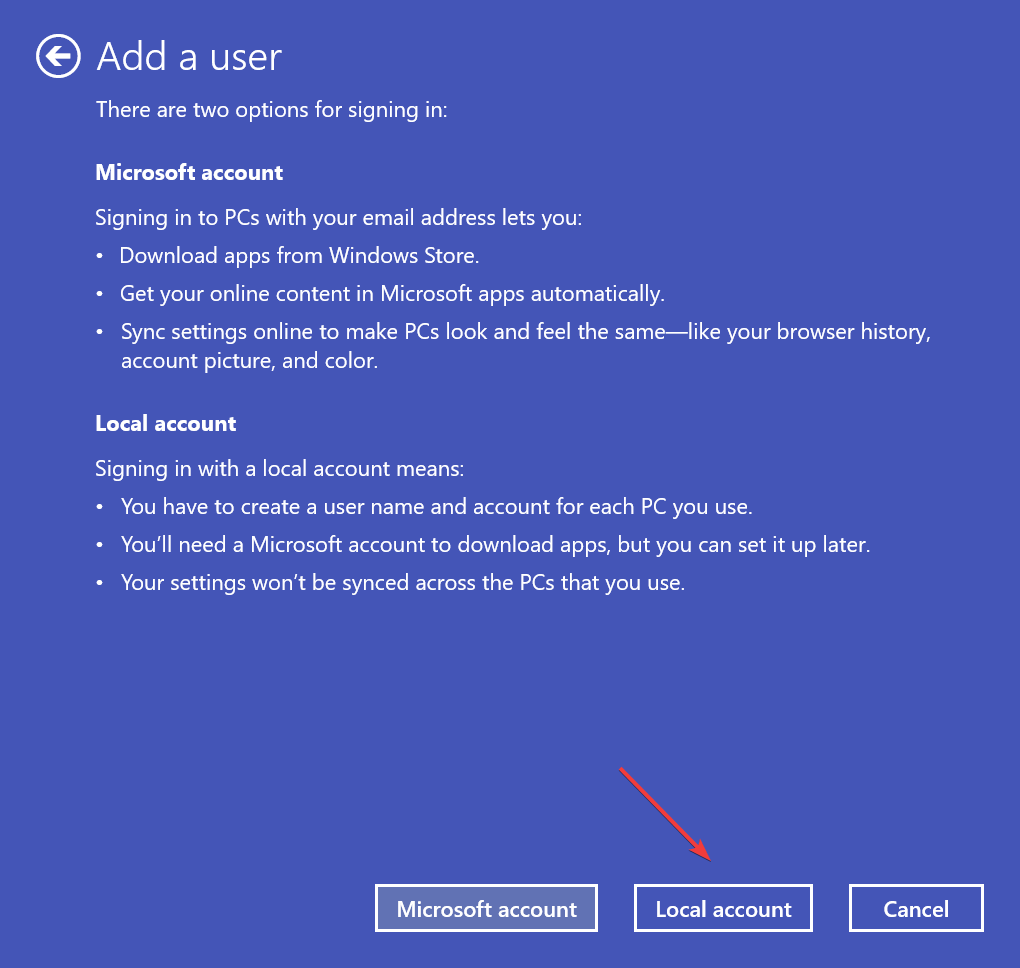
- Izberite uporabniško ime in geslo (neobvezno) ter dokončajte ustvarjanje računa.
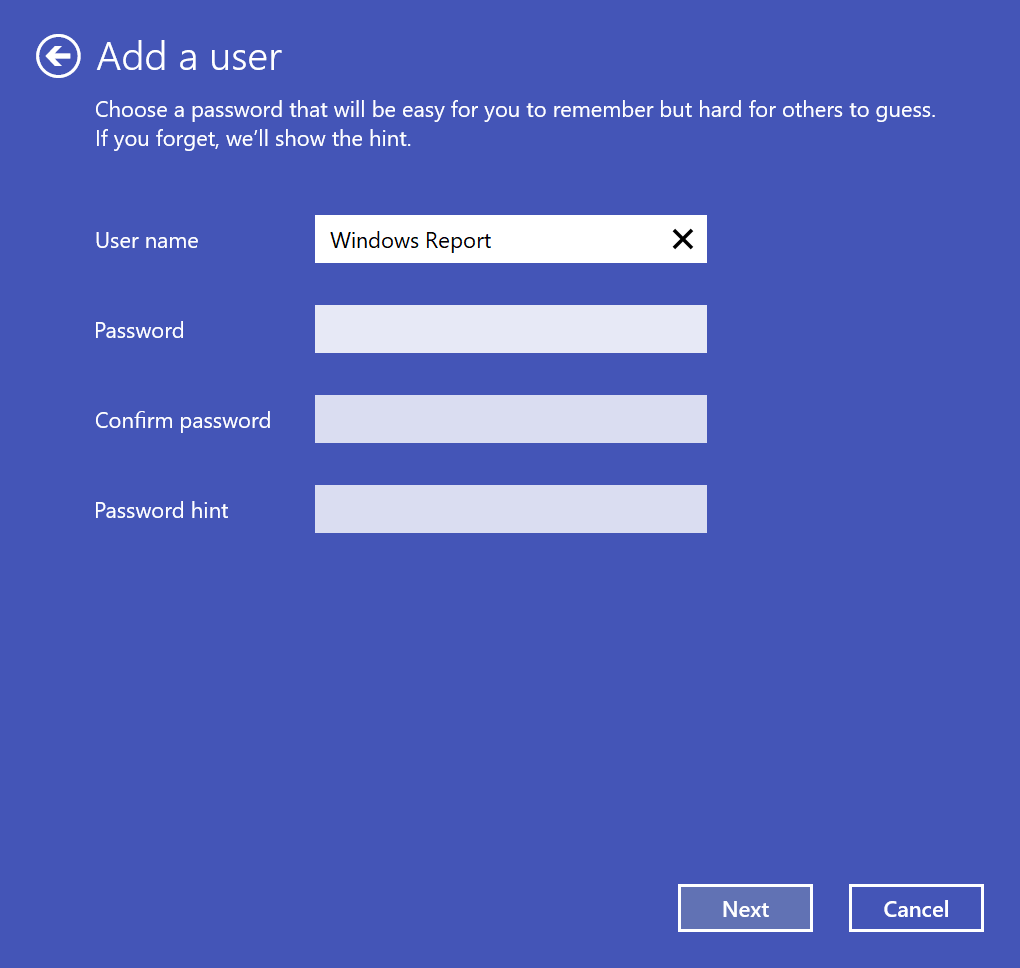
- Nato s seznama izberite nov račun in kliknite Lastnosti.
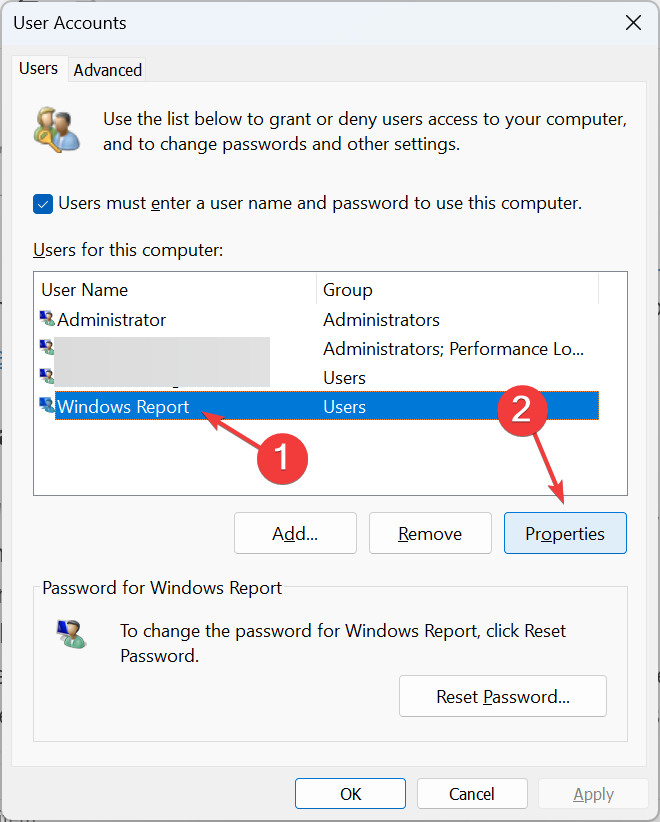
- Pojdi na Članstvo v skupini zavihek izberite Administratorin kliknite v redu da shranite spremembe.
- Na koncu se prijavite v nov uporabniški račun in napaka se ne bi smela več pojavljati
Če prejšnje rešitve niso pomagale odpraviti kode napake trgovine Microsoft Store 0xC002001B, zadnja možnost je, da ustvarite nov lokalni uporabniški račun. Poleg tega je pomembno, da naredite račun za skrbnika za največje privilegije.
Za premikanje podatkov med računi uporabite zunanjo pomnilniško napravo USB, medtem ko lahko vedno dostopajte do aplikacij iz drugega računa.
Težave z Microsoft Store običajno nastanejo zaradi posodobitev z napakami ali manjše napačne konfiguracije na vaši strani. In stvari je preprosto postaviti in zagnati! Če opazite še kakšno napako, si oglejte naš seznam vse napake trgovine Microsoft Store in njihove rešitve.
In ne pozabite odkriti nekaj hitrih nasvetov za pospešite prenose iz trgovine Microsoft Store.
Če imate kakršna koli vprašanja ali želite deliti, kaj je delovalo pri vas, pustite komentar spodaj.


